Mudah Mengkonversi M4a Ke Mp3 Menggunakan iTunes (& Cari File)
Bermacam Macam / / February 15, 2022
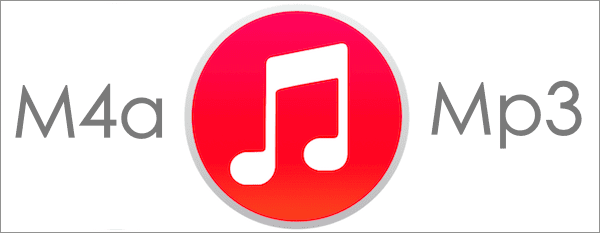
Jika Anda memiliki banyak lagu atau file audio yang dibeli dari iTunes Store, Anda mungkin memiliki perhatikan bahwa mereka berada dalam format m4a, yang terkadang cenderung tidak bermain terlalu bagus dengan non-Apple perangkat.
Solusinya tentu saja adalah mengonversi pembelian m4a Anda ke file mp3, yang diterima secara luas oleh hampir semua aplikasi atau perangkat.
Terkait: Pelajari caranya konversi file MP4 Anda ke MP3 demikian juga.
Lebih baik lagi: Banyak pengguna mungkin tidak tahu tentang ini, tetapi Anda sebenarnya dapat melakukan konversi ini dengan cukup dengan mudah menggunakan iTunes, yang akan menghemat waktu dan uang Anda jika Anda berpikir untuk membeli yang khusus perangkat lunak konversi.
Mari masuk ke langkah-langkah yang perlu Anda ambil untuk melakukan konversi ini.
Menyiapkan iTunes
Langkah 1: Pertama, Anda perlu memberi tahu iTunes bahwa semua file yang dikonversi harus dalam format mp3 mulai sekarang dan seterusnya. Untuk melakukannya, buka iTunes Preferensi dan di sana klik pada Umum tab. Anda akan menemukan tombol berlabel Pengaturan Impor… Klik di atasnya.
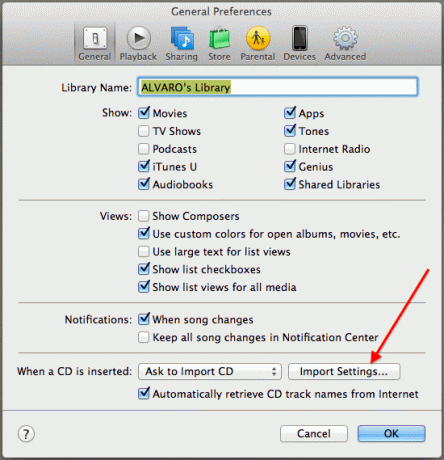
Langkah 2: Di jendela berikutnya, klik menu tarik-turun bernama Impor Menggunakan. Di sana, pilih 'MP3 Encoder' dari opsi yang tersedia dan klik Oke baik di jendela ini dan di panel preferensi utama untuk menutupnya.

Mempersiapkan Konversi
Langkah 3: Sebelum mengonversi file audio Anda dari m4a ke mp3, sangat disarankan untuk mengubah semuanya menjadi a daftar putar terpisah untuk tujuan organisasi.

Alasan untuk ini adalah ketika iTunes mengonversi file m4a, itu sebenarnya membuat duplikat mp3 darinya agar tidak menghapus file m4a asli. Sekarang, meskipun bagus untuk menyimpan semua file m4a asli Anda, masalahnya adalah jika Anda harus mengonversinya dalam jumlah besar, Anda mungkin akan berakhir dengan kekacauan file m4a dan mp3 yang harus Anda temukan dan periksa secara manual satu per satu untuk mengetahui mana yang merupakan mp3 versi.
Jadi, dengan daftar putar Anda dibuat, semua file akan tetap ada dan tetap mudah diakses.
Mengonversi File Audio M4a Anda ke Mp3
Langkah 4: Mengonversi file m4a Anda sebenarnya sangat mudah setelah Anda melakukan langkah-langkah yang disebutkan di atas. Untuk melakukannya, buka daftar putar Anda dan pilih semua lagu m4a.
Langkah 5: Kemudian, klik kanan pada mereka dan dari opsi yang tersedia pilih Buat Versi MP3. Tunggu sebentar dan Anda file yang dikonversi akan siap.

Menemukan File Mp3 Anda dengan Cepat
Langkah 6: Anda telah membuat semua file mp3 baru Anda, tetapi sekarang Anda harus benar-benar menguasainya. Jika Anda belum membuat daftar putar, ini bisa menjadi tugas yang mengerikan, karena Anda harus menemukannya masing-masing lagu secara manual dan kemudian periksa masing-masing untuk memverifikasi apakah itu versi mp3 atau m4a satu.
Untungnya, dengan daftar putar Anda, ini bukan masalah lagi. Apa yang harus Anda lakukan di sini adalah klik kanan pada lagu yang diberikan dan pilih Tampilkan di Finder dari opsi yang ditampilkan.
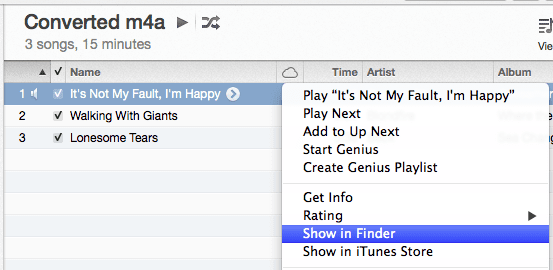
Anda kemudian akan diperlihatkan jendela Finder di mana versi m4a dan mp3 dari file audio Anda akan berada.

Sekarang ambil file mp3 baru Anda dan nikmatilah!
Terakhir diperbarui pada 02 Februari 2022
Artikel di atas mungkin berisi tautan afiliasi yang membantu mendukung Guiding Tech. Namun, itu tidak mempengaruhi integritas editorial kami. Konten tetap tidak bias dan otentik.



